Normalerweise muss der Windows Anwender nach dem Windows Systemstart seine Anmeldedaten eingeben. Bei Privatanwendern ist das in der Regel lediglich das Kennwort, bei Firmenanwendern muss ggf. noch der Benutzername bzw. Anmeldename und das Kennwort eingegeben werden. Diese Windows Anmeldung ist aus diversen Sicherheitsaspekten absolut sinnvoll und sollte auch nur in Ausnahmefällen umgangen werden.
Es gibt aber bestimmte Szenarien, wo es sinnvoll ist, diese Windows Anmeldung abzuschalten bzw. so zu automatisieren, dass sich der Windows oder Domänen-Account automatisch am Windows System anmeldet. Dazu ist dann notwendig, dass die Anmeldedaten in der Windows Registrierung fest hinterlegt werden.
Anmeldedaten in der Registry
Alle notwendigen Informationen zum Einrichten einer automatische Windows Useranmeldung findet Ihr in dem Registry Schlüssel
HKEY_LOCAL_MACHINE \ Software \ Microsoft \ Windows NT \ Current Version \ Winlogon
Hier nachfolgend seht Ihr den entsprechenden Registry-Schlüssel:

Standardmäßig sind die Einträge „AutoAdminLogon„, „DefaultDomainName“ und „DefaultUserName“ bereits vorhanden. Folgende Tätigkeiten müsst Ihr für eine vollautomatische Windowsanmeldung noch durchführen.
- Den Wert „DefaultPasswort“ als „Zeichenfolge“ anlegen und dort das Kennwort hinterlegen.
- Im „DefaultDomainName“ den evtl. vorhandenen Domainnamen eingeben.
- Im „DefaultUserName“ den korrekten Windows Anmeldenamen eintragen.
- „AutoAdminLogon“ auf den Wert „1“ stellen.
Wenn Ihr nun den Windows PC, in unserem Fall ein Windows 10 PC, neu startet, so wird automatisch der hinterlegte User am Windows 10 System angemeldet. Natürlich muss man sich im klaren sein, dass es durchaus ein Sicherheitsproblem darstellt, dass das Kennwort im Klartext in der Windows Registry hinterlegt ist. Aber anders ist es aktuell nicht einzurichten.
Weitere interessante Beiträge und zahlreiche Tipps und Tricks rund um Windows findet Ihr in folgenden Beiträgen.
– Inaktive Fenster beim Daraufzeigen scrollen – Windows 10 Maus Einstellung
– UAC (Benutzerkontensteuerung) per PowerShell oder Registry abschalten bei Windows 10
– Cortana per Registry Eintrag abschalten
– Registry Wert für versteckte Dateien im Windows Explorer
– Standarddrucker per Registry ändern
– Per Registry Änderung Zugriff auf Systemsteuerung verhindern
– Windows 10 – „Standarddrucker von Windows automatisch verwalten lassen“ deaktivieren
– Lastverteilung auf 2 Netzwerkkarten per Registry Änderung




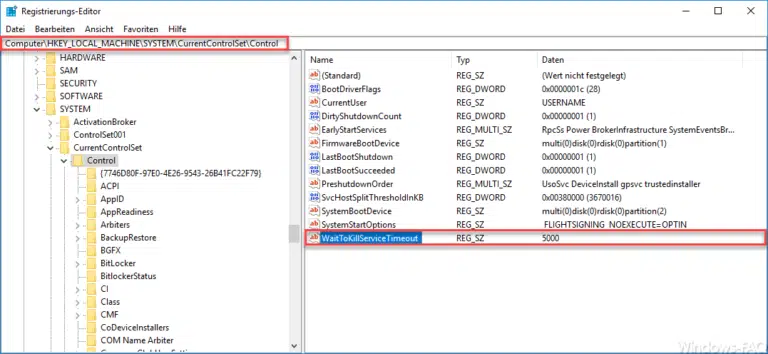








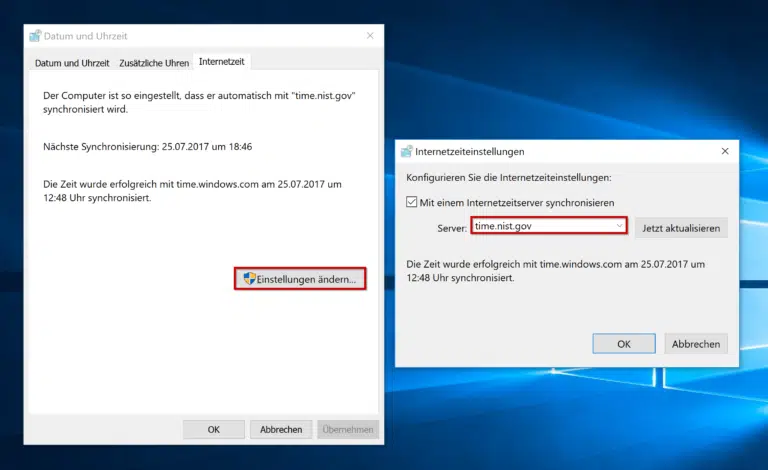










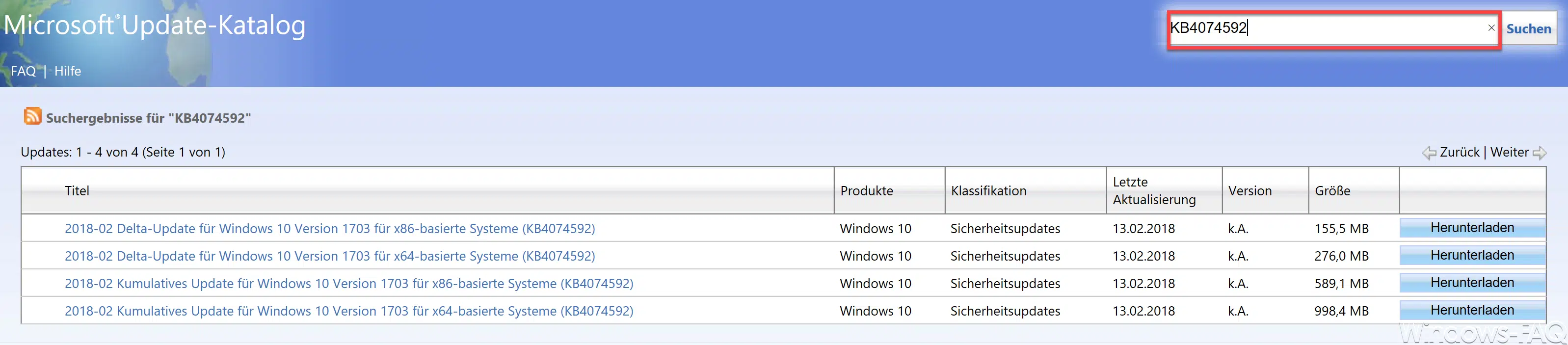


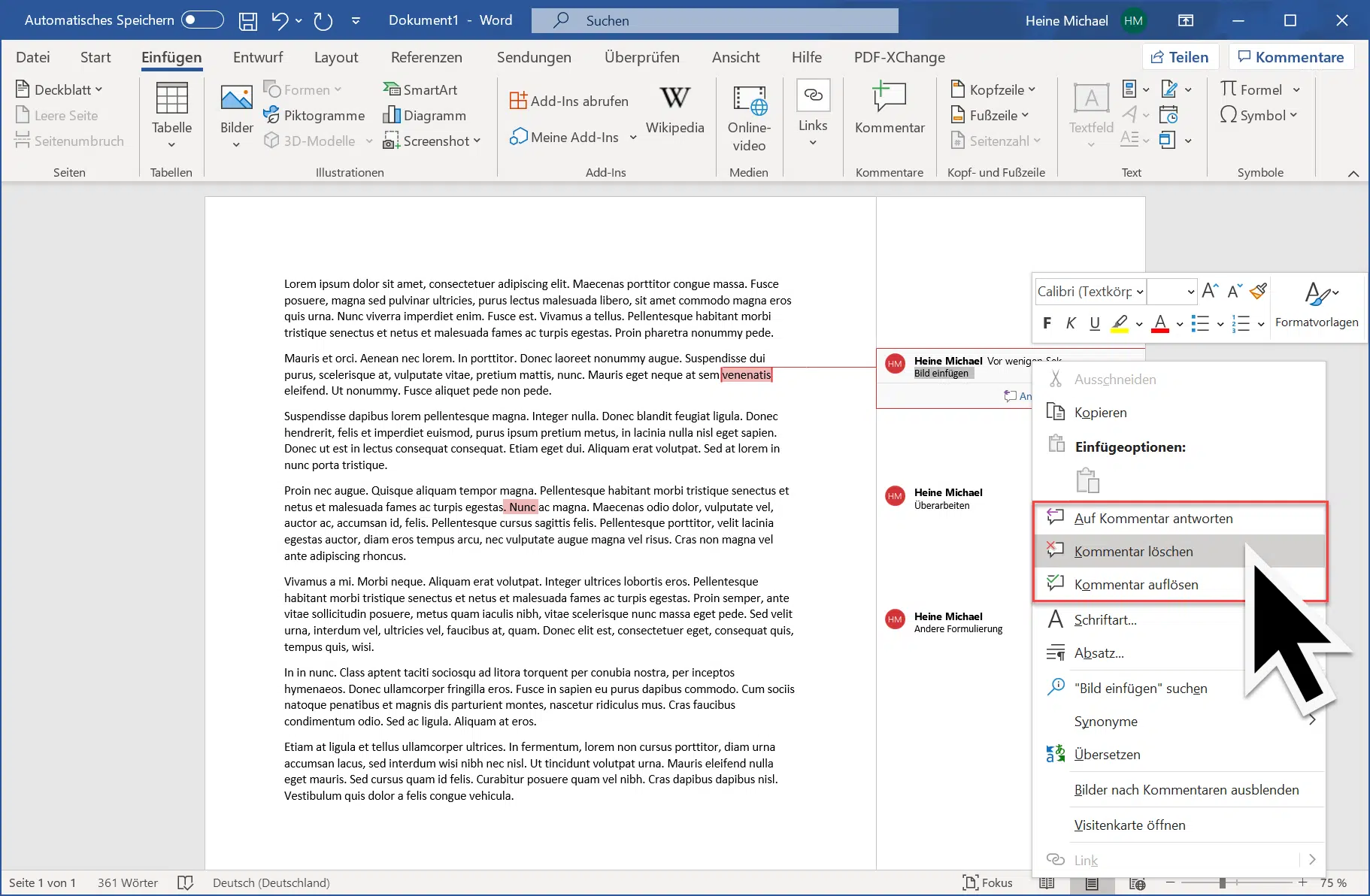




Neueste Kommentare